O Microsoft Visio é um app de desktop excelente que permite a quem o usa criar uma vasta variedade de diagramas e imagens. Com o Visio, você pode criar fluxogramas, diagramas de rede, plantas baixas, projetos de engenharia e muito mais. A versão desktop do Visio possui recursos mais avançados em comparação com a versão do app Web.
Neste guia completo, navegaremos pelo mundo do app de desktop Visio explorando os seus principais componentes, processo de transferência, dicas para começar a usar e alternativas como o EdrawMax.
Neste artigo:
Parte 1. O que é o Visio Web?
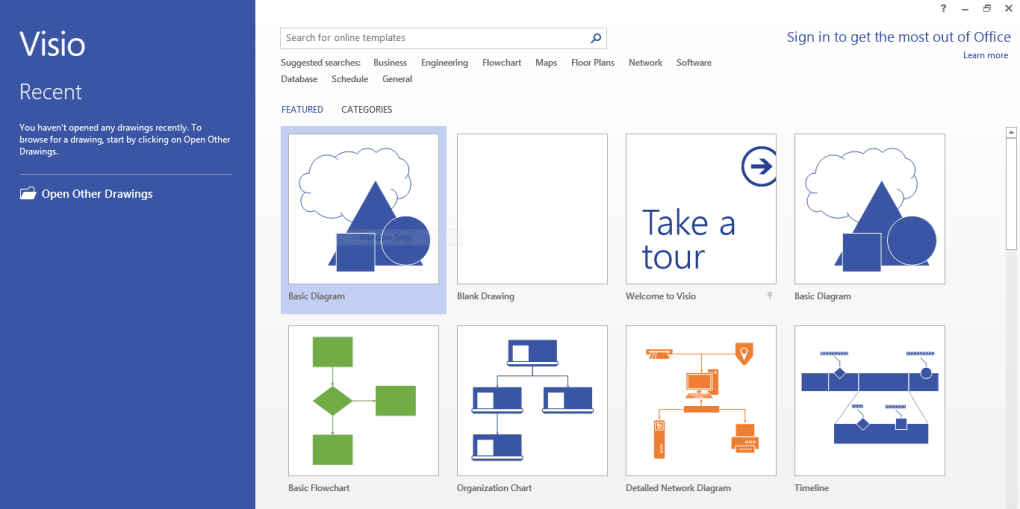
O Microsoft Visio é um software de diagramação que faz parte do conjunto de produtos Microsoft Office. A versão para desktop do Visio foi concebida especificamente para sistemas operacionais do Windows. Alguns recursos principais do app Visio para desktop incluem:
Diversos recursos de diagramação: com uma extensa coleção de formas e modelos integrados, o Visio facilita a criação de fluxogramas, diagramas UML, diagramas de rede, plantas baixas, esquemas de engenharia e muito mais.
Parte 2. Principais Componentes do App Visio para Desktop
O app de desktop Visio tem uma interface de usuário simplificada com determinados componentes principais que permitem acesso fácil aos recursos mais usados:
- A guia Arquivo contém comandos de backstage como Salvar, Exportar, Imprimir etc. Ela também contém configurações e opções de conta.
- A guia Início contém ferramentas básicas de diagramação para edição, formatação de formas, alinhamento de objetos, adição de texto etc.
- A guia Inserir proporciona acesso fácil a formas, símbolos, imagens e diagramas para adicionar à tela de desenho.
- A guia Design permite aplicar estilos, esquemas de cores e efeitos aos diagramas.
- A guia Dados contém ferramentas para conectar diagramas a fontes de dados externas.
- A guia Visualizar permite alternar entre diferentes modos de visualização, como visualização de página, visualização mestre, etc.
- O painel Formas contém todas as formas disponíveis para arrastar e soltar na tela.
- O painel de estêncil contém coleções de formas e símbolos relacionados.
Parte 3. Passos para Você Baixar o App Visio Desktop
Siga estes passos simples para você instalar o app de desktop Visio no seu PC com Windows:
1. Acesse o site do Microsoft Visio e entre na sua sessão usando as credenciais da sua conta da Microsoft.
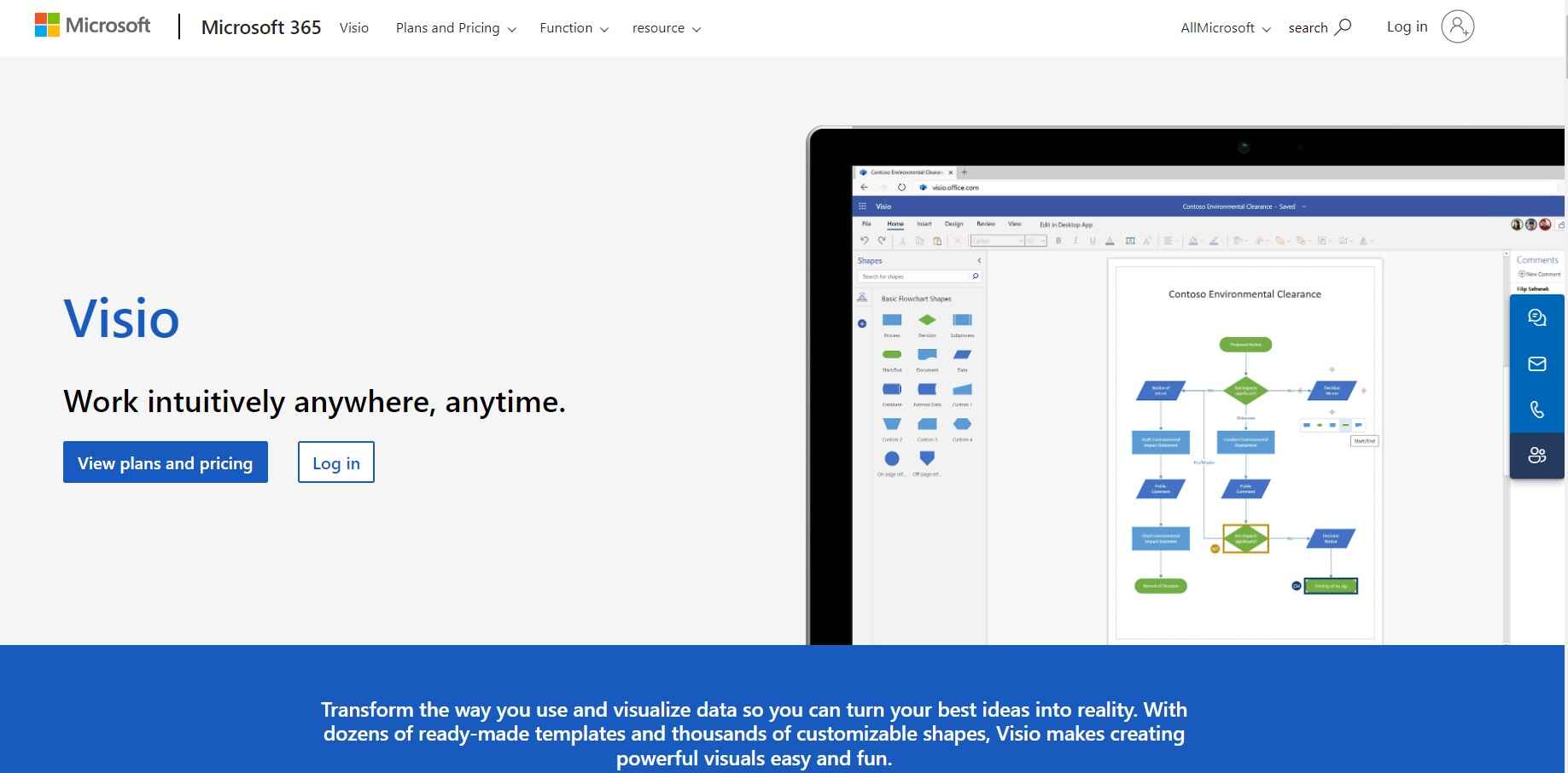
2. Nos planos do Visio, escolha o app Visio para desktop do Windows. Selecione o plano desejado: assinatura mensal ou pagamento único.
3. Clique em Comprar agora e conclua o processo de compra.
4. Na página Instalação, insira a chave de ativação e clique em Instalar. A transferência da configuração do Visio será iniciada no seu PC.
5. Siga as instruções na tela e conclua a instalação do Visio. Clique em Fechar quando você terminar.
6. Inicie o app Visio no atalho da área de trabalho ou no menu Iniciar. Entre na sua conta da Microsoft para começar a usar o app de desktop Visio.
Parte 4. Qual é a Melhor Alternativa ao app Visio para Desktop: EdrawMax
Embora o Visio seja bastante popular, certamente não é a única opção disponível para satisfazer necessidades de diagramação e ilustração vetorial no desktop. Há imensas pessoas que preferem uma alternativa como o EdrawMax devido ao seu preço melhor, ampla compatibilidade com diversos dispositivos e conjunto de recursos melhor.
Aqui estão alguns dos principais motivos pelos quais o EdrawMax prova ser a melhor alternativa ao app Visio para desktop:
- Compatível entre plataformas: funciona em sistemas operacionais Windows, Mac e Linux.
- Preço econômico: pagamento único com acesso vitalício e atualizações gratuitas. Mais acessível do que uma assinatura do Visio.
- Extensos tipos de diagramas: permite a criação de fluxogramas, diagramas UML, planos de projetos, gráficos de negócios, layouts de escritório, wireframes e mais de 280 tipos de diagramas.
- Abundantes modelos de diagramas: disponibiliza milhares de modelos de diagramas já prontos e projetados profissionalmente para acelerar o seu trabalho.
- Auxílios de desenho inteligentes: proporcionam assistência útil durante a diagramação com formatação automática, espaçamento automático, pesquisa rápida de formas etc.
- Integrações excelente: exporta/importa perfeitamente arquivos Visio VSD. Está integrado nas ferramentas do Office como Word, Excel, PowerPoint etc.
Para as pessoas que buscam uma alternativa ao Visio que funcione em plataformas desktop e móveis, tenha modelos mais sofisticados e custe menos, o EdrawMax é a melhor escolha.
Parte 5. Criando uma Planta Baixa Usando EdrawMax
Siga estes passos simples para criar uma planta baixa de casa ou escritório no app de diagramação visual EdrawMax:
Passo 1: Baixe e instale o software EdrawMax no seu PC. Inicie o EdrawMax na sua área de trabalho e clique em Novo. Busque por "planta baixa" e selecione o modelo desejado.
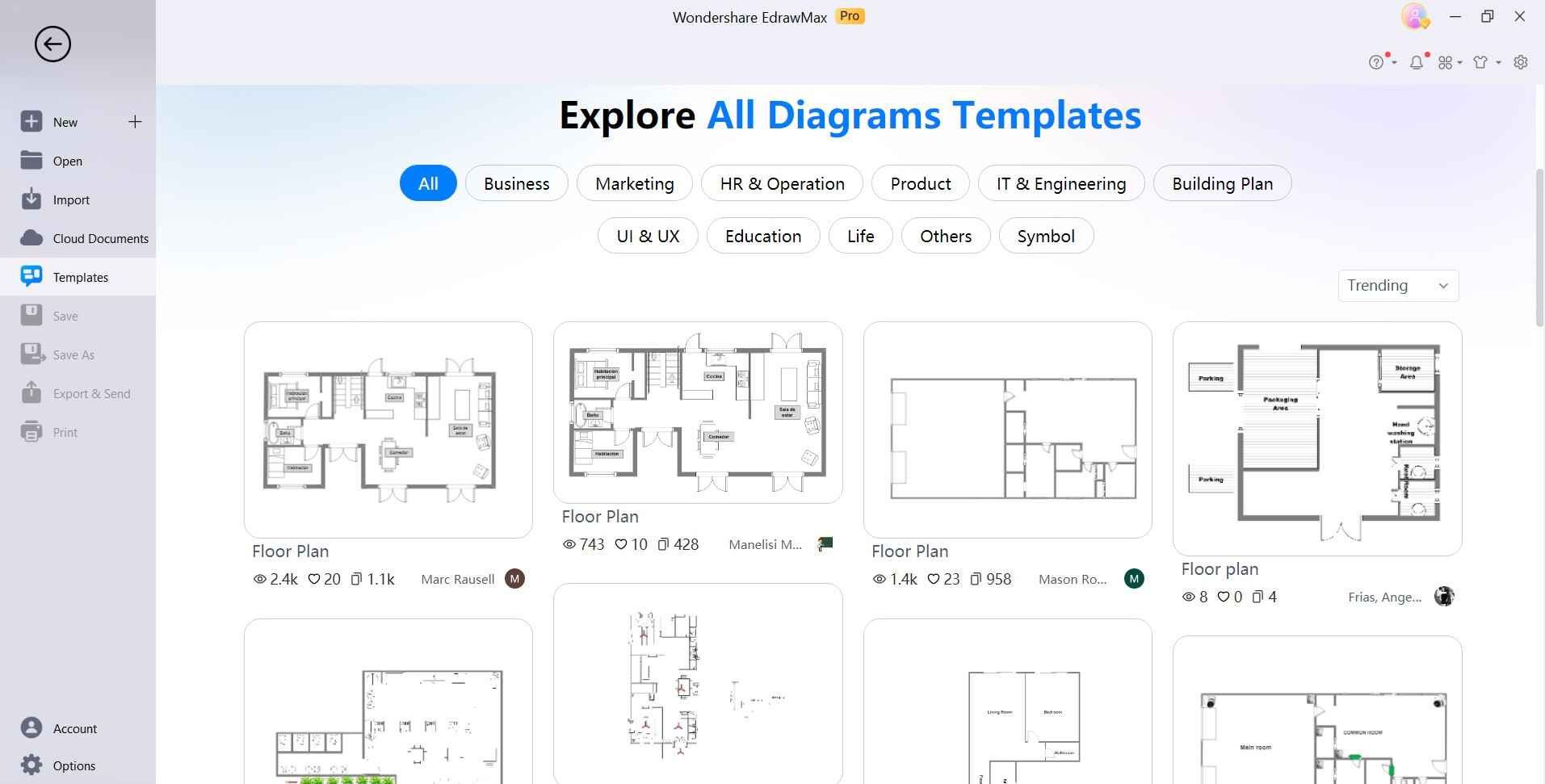
=
Passo 2: Arraste as formas necessárias, como paredes, portas, janelas e outras da Biblioteca de Formas para a tela de desenho.
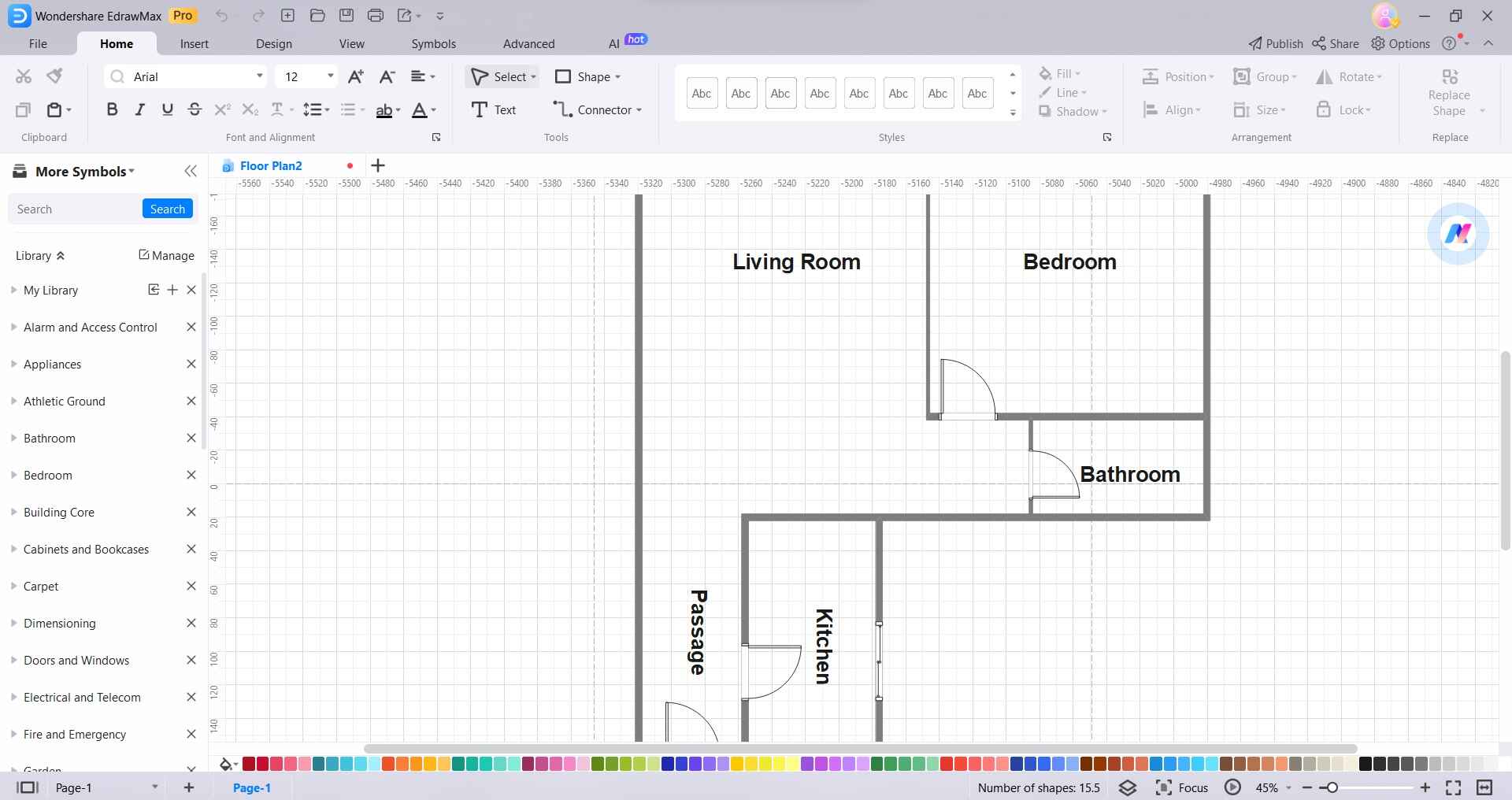
Passo 3: Adicione legendas, como nomes de salas e outros pormenores, usando as ferramentas de texto. Use as ferramentas Conectores e Alinhamento para unir formas de parede e alinhar objetos.
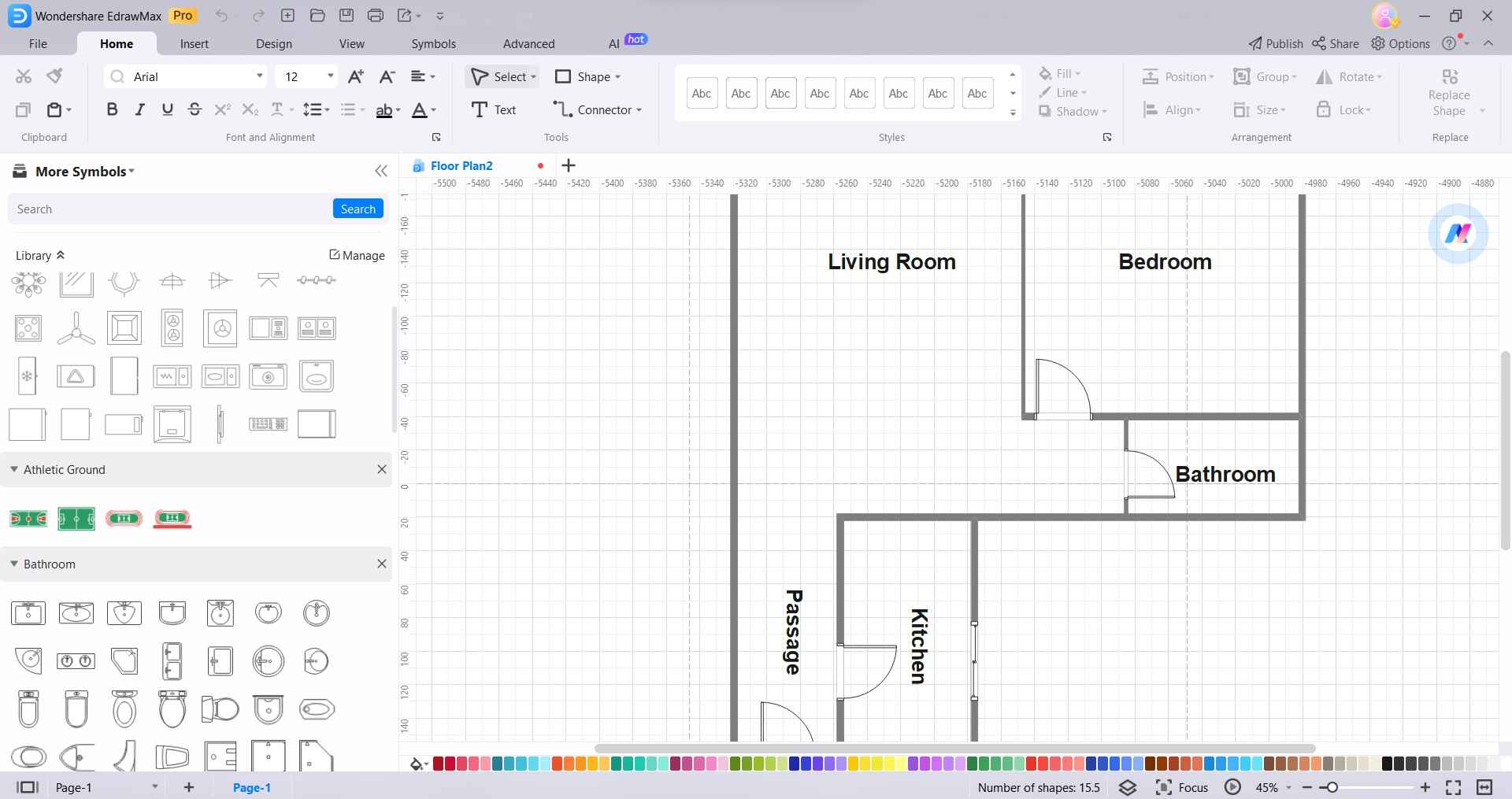
Passo 4: Aplique cores, temas e outras opções de formatação para aprimorar visualmente a planta baixa.
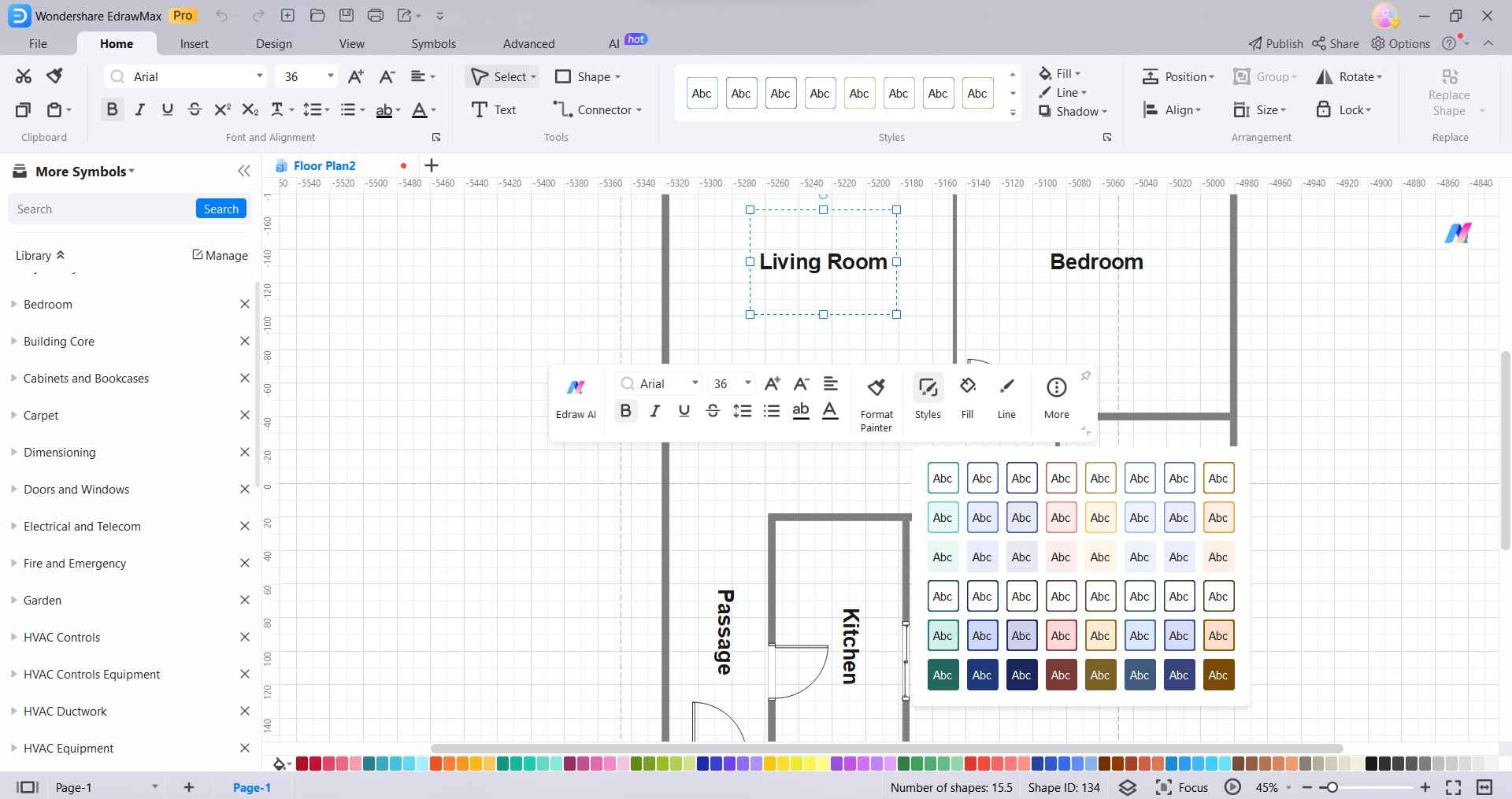
Passo 5: Quando você terminar, clique em Exportar para salvar a planta baixa nos formatos de arquivo de imagem, PDF, Word ou Excel.
Opcionalmente, compartilhe plantas baixas salvas com outras pessoas importando as plantas para o Google Drive, Dropbox ou Microsoft Teams.
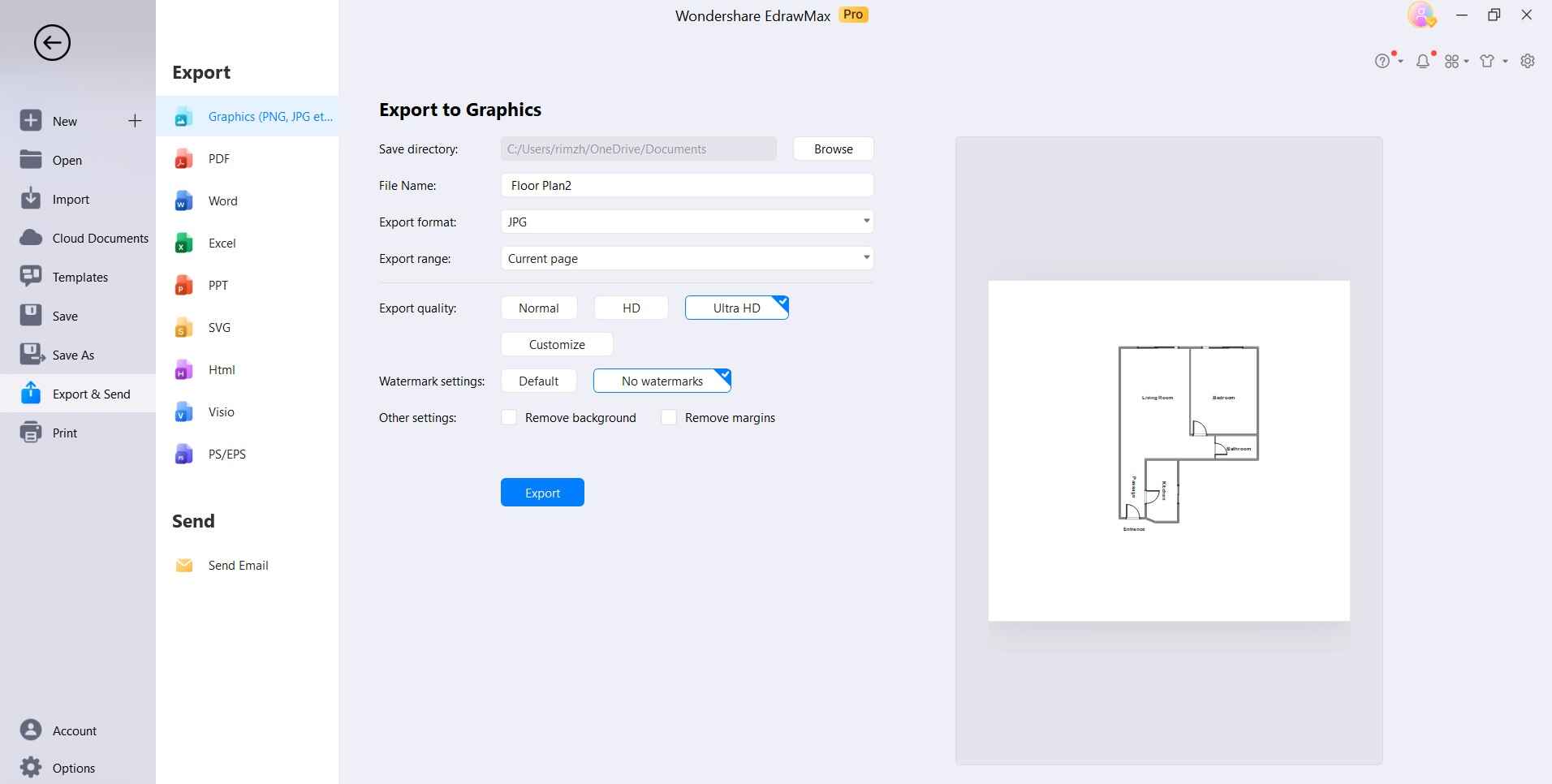
Com os seus modelos de planta baixa excelentes e as suas ferramentas de desenho de precisão, o EdrawMax faz com que seja mais fácil planejadores, arquitetos e decoradores de interiores criarem plantas baixas precisas e visualmente atrativas com mais rapidez.
Conclusão
O Microsoft Visio continua a ser a escolha popular para a criação de diagramas e gráficos em desktops Windows. As suas integrações profundas com o ecossistema do Office, recursos avançados e bibliotecas de estêncil tornam o Visio altamente útil para usuários corporativos, profissionais de TI, engenheiros, arquitetos e muitas outras pessoas com outras profissões. No entanto, o preço só de assinatura e a compatibilidade só com o Windows podem ser um impedimento para imensas pessoas. É aqui que alternativas versáteis como o EdrawMax são melhores opções devido à sua disponibilidade multiplataforma, custo único e uma abundância de recursos de diagramação básicos e avançados.
Para necessidades de diagramação para desktop, avaliar o Visio e o EdrawMax ajuda a fazer uma escolha informada de acordo com os requisitos e orçamento específicos da pessoa.



